Hasil print tidak jelas mungkin suatu hal yang kita semua pernah mengalaminya. Entah itu dokumen penting, tugas sekolah, atau foto berwarna. Hasil cetak kabur, berbintik, maupun warna tidak akurat bisa sangat menjengkelkan. Tapi, mengapa hal ini terjadi, dan bagaimana cara memperbaikinya?
Di artikel ini, kita akan membahas penyebab hasil print tidak jelas serta solusi praktis untuk mengatasinya.
Penyebab Hasil Printer yang Tidak Jelas
Beberapa hal yang menjadi sebab hasil print tidak jelas, buram ataupun kabur, di antaranya adalah:
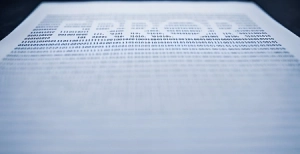
Kualitas Tinta atau Toner yang Kurang Baik
Pemakaian tinta maupun toner gagal memenuhi standar kualitas atau tidak sesuai dengan spesifikasi printer sering kali menjadi faktor utama hasil print tidak layak. Tinta maupun toner yang tidak sesuai dapat mengganggu kinerja print head, sehingga proses pengiriman tinta pada kertas menjadi tidak merata. Di samping itu, tinta dengan kualitas rendah mungkin tidak dapat mengering dengan optimal.
Kepala Cartridge yang Kotor
Apabila kepala cartridge printer Anda kotor atau mengalami penyumbatan, maka aliran tinta akan terganggu. Hal ini merupakan salah satu faktor yang dapat menyebabkan hasil print tidak jelas. Penyumbatan pada kepala cartridge umumnya disebabkan oleh tinta tidak digunakan dalam waktu lama atau tinta tidak memenuhi standar kualitas.
Tinta atau Toner pada Cartridge Hampir Habis
Kondisi tinta/toner hampir habis dapat menyebabkan hasil print tidak konsisten. Inkonsistensi dalam distribusi tinta terjadi karena kurangnya tinta yang diaplikasikan secara merata pada kertas. Akibatnya, dokumen dicetak menjadi kurang optimal.
Menggunakan Kertas yang Tidak Sesuai
Memilih kertas yang tidak cocok dengan spesifikasi printer dapat berdampak pada kualitas print. Contohnya, kertas terlalu tipis maupun terlalu tebal, serta kertas dengan tekstur tidak konsisten.
Kesalahan dalam Pengaturan Printer
Pengaturan printer yang tidak tepat dapat mengakibatkan hasil cetak buram. Salah satu contoh pengaturan yang dimaksud adalah mode cetak draft atau mode cepat. Ketika printer diatur dalam salah satu dari mode tersebut, jumlah tinta yang dikeluarkan menjadi sangat sedikit. Akibatnya, tulisan atau gambar pada dokumen tidak tampak jelas.
Masalah pada Driver Printer
Terkadang, isu muncul pada driver atau perangkat lunak printer dapat mempengaruhi kualitas hasil print secara signifikan. Hal ini dapat disebabkan oleh berbagai faktor, seperti driver yang sudah ketinggalan zaman atau tidak sesuai, kesalahan dalam konfigurasi perangkat lunak, atau adanya bug dalam perangkat lunak printer itu sendiri.
Masalah pada Spare Part Printer
Komponen printer mengalami kerusakan atau keausan seringkali berdampak pada kualitas hasil print. Contohnya, bagian roller memiliki peran krusial dalam proses penarikan dan pengantaran kertas ke dalam printer.
Jika roller sudah mengalami keausan atau kerusakan, akan muncul masalah dalam penempatan kertas, tentu hal ini dapat menyebabkan kertas tidak masuk dengan baik atau stabil. Akibatnya, distribusi tinta pada kertas menjadi tidak merata atau tampak buram.
Solusi Hasil Print Tidak Jelas
Berikut beberapa solusi untuk membantu memperbaiki masalah hasil print tidak jelas:
Penggantian Cartridge Tinta atau Toner
Anda juga dapat memeriksa tingkat tinta/toner pada printer. Apabila tinta/toner dalam keadaan akan habis, segera lakukan penggantian dengan yang baru. Pastikan untuk menggunakan tinta/toner berkualitas dan sesuai dengan spesifikasi printer Anda.
Pemeriksaan dan Pembersihan Kepala Cartridge
Apabila Anda menggunakan printer inkjet, penting untuk memastikan tidak adanya sumbatan pada kepala cartridge. Anda dapat memanfaatkan fitur cleaning maupun deep cleaning pada printer untuk membersihkannya.
Fitur cleaning pada printer ini merupakan elemen penting yang dirancang untuk memelihara kinerja cetak dalam kondisi terbaik. Tugas utamanya adalah membersihkan bagian kepala cetak atau cartridge.
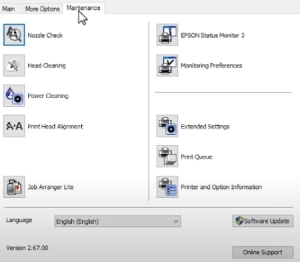
Untuk mengaktifkan fitur cleaning pada printer, pertama-tama nyalakan printer dan navigasikan ke menu melalui layar LCD atau tombol di panel kontrol. Selanjutnya, pilih opsi ‘Maintenance’, ‘Tools’, atau ‘Utility’.
Kemudian cari dan pilih opsi terkait dengan pembersihan, seperti ‘Head Cleaning’, ‘Nozzle Check’, atau ‘Clean Print Heads’. Setelah itu, ikuti petunjuk yang ditampilkan.
Sedangkan untuk printer laser, cukup pastikan drum dan komponen lainnya dalam keadaan bersih serta bebas debu dan kotoran.
Periksa Pengaturan Printer
Faktor hasil print buram mungkin disebabkan oleh pengaturan yang tidak tepat. Coba periksa pengaturan printer lalu sesuaikan dengan kualitas cetak, terutama saat mencetak dokumen penting atau gambar dengan resolusi tinggi.
Pilihlah Kertas yang Sesuai
Penggunaan kertas tidak tepat, baik itu terlalu tipis, terlalu tebal, atau berkualitas buruk, dapat berdampak negatif pada hasil cetakan. Oleh karena itu, sangat penting untuk memilih jenis kertas yang sesuai dengan printer yang digunakan agar kualitas cetak tetap terjaga.
Sebagai contoh, berat kertas biasanya diukur dalam satuan gsm (gram per meter persegi). Kertas gsm kualitas buruk cenderung lebih tipis dan mungkin takkan mampu menyerap tinta dengan baik, hal ini dapat menyebabkan tinta menyebar atau mengalami “bleed”, sehingga teks atau gambar menjadi buruk.
Di sisi lain, kertas terlalu tebal untuk jenis printer tertentu dapat menimbulkan masalah dalam proses feeding, di mana kertas tak dapat masuk atau melewati printer dengan baik, lalu pada akhirnya mengakibatkan hasil print tidak merata.
Oleh karena itu, penting untuk selalu cek dan memakai spesifikasi kertas sesuai dengan jenis printer Anda. Bacalah buku manual atau kunjungi situs resmi dari tipe printer kepunyaan Anda, agar Anda dapat memahami spesifikasi mengenai jenis kertas ideal untuk setiap mesin printer.
Lakukan Kalibrasi Printer
Kalibrasi printer adalah proses penting dan sering kali terabaikan, tetapi memiliki peranan signifikan dalam menjamin kualitas cetakan terjaga. Proses ini bertujuan untuk menguatkan akurasi warna dan peletakan print yang tepat.
Selama kalibrasi, Anda akan diminta untuk mencetak satu atau beberapa halaman uji yang menampilkan pola atau warna tertentu. Setelah halaman uji dicetak, penting untuk memeriksanya secara visual guna menilai kualitas cetakan dan melakukan penyesuaian manual jika diperlukan, berdasarkan hasil yang diperoleh.
Anda mungkin perlu menyesuaikan beberapa pengaturan dan melakukan percobaan cetak ulang sampai memperoleh hasil cetakan yang jelas dan warna yang tepat.
Cek Kualitas Dokumen Asli
Dalam beberapa situasi, hasil print kurang memuaskan dapat disebabkan oleh kualitas dokumen yang dicetak buruk. Oleh karena itu, penting untuk memeriksa kembali dokumen sumber. Apabila resolusi gambar atau dokumen tersebut rendah, jadi hasil print juga akan tampak kurang tajam.
Itulah beberapa penyebab dan menangani hasil print tidak jelas. Jika Anda membutuhkan printer dan mesin fotocopy untuk kebutuhan pekerjaan atau bisnis Anda. GMC Solusi dengan lebih dari 12 tahun mendistribusikan mesin fotocopy ke berbagai wilayah di Indonesia, siap memberikan kemudahan untuk Anda mendapatkan produk yang terbaik. Hubungi tim sales konsultan GMC Solusi untuk mendapatkan penawarannya.



